路由器怎么连接网络(路由器无法连接互联网怎么办)
最后更新:2024-01-12 22:54:35 手机定位技术交流文章
路由器怎么安装宽带wifi
如今是网络的大时代,不管是生活还是工作中我们几乎都会接触到网络,而网络最直接的连接方式就是使用路由器,那么你知道路由器怎么安装宽带wifi吗?下面是我整理的一些关于路由器安装宽带wifi的相关资料,供你参考。路由器安装宽带wifi的第一步、办理宽带这个没什么好说的吧,想要使用WiFi,必须要去宽带运营商哪里,办理宽带业务。办理宽带业务后,宽带运营商会安排工作人员上门安装、调试设备,一切弄好了之后,这个时候就可以上网了。如果你提前买好了无线路由器,可以让上门安装宽带的工作人员,帮你把无线路由器也安装、调试好,这样你直接就可以使用WiFi了,不用自己操作。如果安装宽带的时候,你没有路由器,后面才购买的无线路由器,这时候只有自己来安装、调试无线路由器了,请按照下面的步骤进行。路由器安装宽带wifi的第二步、安装WiFi路由器连接WiFi路由器1、宽带是电话线接入时:用户需要准备2根网线,一根网线用来连接ADSL Modem (宽带猫)与路由器的WAN接口;另一根网线用来连接计算机与路由器的1、2、3、4接口中任意一个。2、宽带是光纤接入时:用户需要准备2根网线,其中一根网线用来连接光猫与路由器的WAN接口,另一根网线用来连接计算机与路由器的1、2、3、4接口中任意一个。3、宽带是入户网线接入时:用户需要准备1根网线,先把宽带运营商提供的入户网线插在路由器的WAN接口,另一根网线用来连接计算机与路由器的1、2、3、4接口中任意一个。注意问题(1)、按照上诉方式连接后,电脑暂时不能上网了;当路由器设置联网成功后,电脑自动就可以上网了。(2)、很些用户有疑问,电脑都不能上网了,怎么能够设置路由器呢?这里说一下:设置路由器的时候,不需要电脑能够上网,只要电脑连接到路由器1、2、3、4口中的任意一个,电脑就能够登录到路由器设置界面,对路由器进行设置。(3)、请严格按照上面介绍的方法,连接你的无线路由器;不要自作聪明,更改连接方式。设置电脑IP地址在设置路由器之前,需要需要先把电脑IP地址设置为:自动获取(动态IP),如下图所示。一般情况电脑IP地址默认就是自动获取,不过为了保险起见,建议大家检查设置一下;设置WiFi路由器上网温馨提示不同品牌的路由器,同一品牌不同型号的路由器,设置界面会不一样;本文用一台常见的TP-Link TL-WR842N V7.0无线路由器为例,来进行演示介绍。其它品牌的无线路由器,请参考本文进行设置。1、登录设置界面在浏览器中输入TL-WR842N V7.0设置网址:tplogin.cn 并按下回车按键——>在弹出的界面中,设置登录密码,如下图所示。温馨提示(1)、路由器的设置网址,可以在底部标签中查看,一般“IP地址”、“管理页面”、“Web地址”等选项后面的就是设置网址。(2)、有些路由器有默认的登录密码,也可以在底部标签中查看。2、设置上网登录后TL-WR842N V7.0路由器会自动检查上网方式,一般“上网方式”都是:宽带拨号上网——>然后填写:宽带账号、宽带密码——>点击“下一步”注意问题(1)、“上网方式”实际上就是用户办理的宽带类型。(2)、宽带拨号上网:又叫做ADSL拨号、PPPoE拨号。目前绝大多数用户办理的宽带都属于 宽带拨号上网 这种类型。判断标准:如果办理宽带业务后,运营商提供了 宽带账号、宽带密码,且在未用路由器上网时,需要在电脑中用“宽带连接”拨号上网。3、设置无线网络设置“无线名称”、“无线密码”——>点击“确定”4、设置TP-Link ID(1)、点击“创建免费的TP-Link ID”点击“创建免费的TP-Link ID”(2)、使用您的手机号码或者邮箱进行创建,并设置对应的管理密码,如下图所示5、检查设置如果路由器设置成功。此时电脑仅需要连接路由器LAN口或无线网络,无需任何设置即可上网;手机、平板等无线终端,连接到路由器的WiFi,也可以正常上网。检查路由器设置是否成功WiFi路由器安装总结1、首先,你需要办理宽带业务,或者从其它能上网的路由器中接一条网线。2、正确连接路由器。注意,路由器的WAN口一定要连接宽带网线,1、2、3、4接口中任意一个连接电脑。3、路由器中的上网方式要选择正确。上网方式实际上就是用户的宽带类型,如果自己无法判断,可以致电宽带客服查询。4、路由器中上网参数设置要正确。上网方式是 宽带拨号 上网时,宽带账号和宽带密码要正确,否则不能上网。路由器安装宽带wifi的相关文章:1. 怎样装路由器wifi2. 家用wifi路由器怎么安装3. 电信宽带路由器wifi怎么设置4. 路由器怎么设置wifi无线网络5. wifi路由器如何安装

无线路由器怎么连接
无线路由器怎么连接我以一台台式机进行有线连接、一台笔记本电脑进行无线联接为例,需用设备:无线路由器一台,Rj45双头网线二根(通常情况下只要不是初次上网,网友自己已有一根,无线路由器包装中会跟箱一根),早期笔记本电脑没带无线网卡的,需添置内置或外置无线网卡一张。内置的要求网友有一定的拆机动手能力,外置的可以是USB接口的,也可以是PCMCIA接口的。第一部份、物理联接一、无线路由器与上级设备的连接:1、上级设备是ADSL数字猫时的情况:ADSL调制解调器的'输出口与无线路由器的WAN口之间用一根Rj45双头网线相连;2、原有网络是小区宽带或双绞线接入的情况:分两种情况,a是比较标准的情况,在墙上有网线端子盒,将盒上的插孔与无线路由器的WAN口之间用一根Rj45双头网线相连;b网络公司的技术员把双绞线扯进你家,没在墙上做端子合,只在线头上压了一个Rj45水晶头,这种情况,把这个Rj45头插入无线路由器的WAN口就行了;二、无线路由器与台式机的有线连接:仍然用Rj45双头网线,一头连接无线路由器的四个LAN口中随便之一个,另一头连接台式机背后PCI有线网卡;三、无线路由器与笔记本电脑(台式机亦然)的无线连接:先正确安装本本(或台式机)的无线网卡的驱动,使系统识别并显示无线网卡,要注意,本本还要打开无线网卡的开关,把无线网卡的“属性”中Internet协议(TCP/IP)设为“自动获得IP地址”和“自动获得DNS服务器地址”,然后双击桌面右下角任务栏中带红叉小电脑图标,进入“无线网络连接状态”窗口,占击下边“查看无线网络”以进入下一个“无线网络连接”窗口,点击其左上角“刷新网络列表”按纽以搜索你的无线路由信号,收到信号后用鼠标点中它并点击“连接”就可以了。第二部份、网络联接和路由器其他设置:在完成第一部份连接的任意一台电脑上,打开IE浏览器,在地址栏中输入该无线路由器的默认地址并回车,进入无线路由管理(默认地址一般是192.168.1.1,各牌子无线路由器的管理地址请在说明书中查找)。一、ADSL拨号方式,在“WAN设置”中选择“使用PPPoE客户端功能”,在“用户名”“密码”中填入你的网络供应商留给你的用户名和密码,然后选择自动拨号,确定、保存即可。此属于一次性操作,以后无线路由器开机即会自动拨号接入。二、对于不用进行拨号及认证的小区宽带,在“WAN设置”中选择选择“从DHCP服务器自动取得IP地址”这种类型即可;三、如果网络供应商指定给你固定IP地址,在“WAN设置”中选择手动设定IP地址;四、你的无线路由器的LAN设定中的DHCP功能要启用,这样才能向你的台式机及笔记本电脑自动分配IP地址,你台式机及本本上“自动获得IP地址”和“自动获得DNS服务器地址”就是靠这个配对。五、如果你不想让周边邻居联接入你的无线路由器,与你共享无线网络,挤占你的带宽,你应该在“无线安全设定”中加设密码,你自己的台式机及笔记本电脑在联接时也输入同样的密码就可以联入了,只验证密码一次,下次开机不用你再输入。六、如果你不想设置密码,你也可以采用Mac地址过滤的办法,在无线路由器的“Mac存取限制”中启用这种限制,然后把你的台式机及笔记本电脑的无线网卡的Mac地址登入列表,你自己的设备就可以畅通联入,其他人的未经登记的设备就不能联接进入你的无线网络了。 ;

怎么设置路由器才能连接到网络?
无线路由器设置方法如下: 1、将网线连接好,猫出来的网线连接到WAN口,将电脑连接到LAN口。2、打开浏览器,输入192.168.1.1,地址在无线路由器的说明书内写有,具体地址以说明书内的为准。2、在输入框内输入管理员密码,点击确定即可。一般默认管理员密码为admin。3、管理员密码输入完成后,会弹出登录ID界面,若没有账号,可在登录ID界面点击左上角的暂不登录,如使用的是其他牌子的路由器,没有此界面可直接跳过此步骤。4、鼠标左键点击网页界面下方的路由设置,5、鼠标左键点击左侧工具栏内的上网设置,6、输入宽带账号和密码,点击连接即可。7、鼠标左键点击左侧工具栏内的无线设置, 8、可自行设置无线名称和无线密码,输入完成后,点击下方的保存即可。以上信息仅供参考,电信天翼看家,七天监控视频回看,随时查看,安心到家,详情可登录广西电信网上营业厅查看。客服276号为您解答。http://wx8102.gstai.com/UrlDispenseApp/index.php
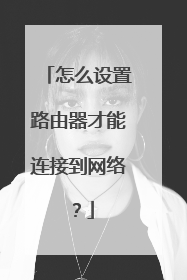
新买的路由器怎样连接家里的网络
首先从宽带猫的LAN口1或2口(千兆口)插一根网线到路由器的WAN口,接着再拿一根网线连接到电脑主机网卡口,然后打开浏览器在空白网址栏输入192.168.0.1和192.168.1.1(品牌不同地址不同)回车进入路由器设置界面,TP的需要设置密码才能进入 进入界面会自动选择你的上网方式 拨号(宽带供应商提供的账号和密码) 静态(需要宽带供应商提供的IP地址和DNS服务地址) 动态(自动)自动上网方式完成,需要自己设置一下无线密码 重启路由器就可以一上网了!当然利用无线手机也可以设置 这里就省略啦!
首先将安装好的光猫用一根网线从lan连接到路由器的wan的接口上,然后另外一根网线连接到电脑上打开浏览器空白页面输入192.168.0.1或者192.168.1.1(不同的路由器品牌对于进进入页面输入的网址不一样根据具体路由器背面的提示输入进入页面),进入到页面就会出现设置界面,进入到这一页面路由器会自动选择家里宽带的上网方式拨号(有宽带账号和密码)和静态(这需要运营商提供),动态自动上网,然后选择到路由器密码和名字的设置(主要是防止其他人蹭网),设置完成之后重启路由器就能够上网,不过有些品牌在进入到路由器设置页面需要设置密码才能够进入,所以根据具体品牌来设置就好,这样就将新购买的路由器与家庭网络连接上了可以放心使用。
首先将安装好的光猫用一根网线从lan连接到路由器的wan的接口上,然后另外一根网线连接到电脑上打开浏览器空白页面输入192.168.0.1或者192.168.1.1(不同的路由器品牌对于进进入页面输入的网址不一样根据具体路由器背面的提示输入进入页面),进入到页面就会出现设置界面,进入到这一页面路由器会自动选择家里宽带的上网方式拨号(有宽带账号和密码)和静态(这需要运营商提供),动态自动上网,然后选择到路由器密码和名字的设置(主要是防止其他人蹭网),设置完成之后重启路由器就能够上网,不过有些品牌在进入到路由器设置页面需要设置密码才能够进入,所以根据具体品牌来设置就好,这样就将新购买的路由器与家庭网络连接上了可以放心使用。
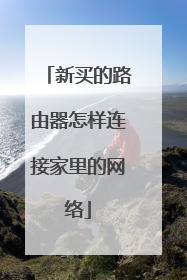
路由器怎么设置网络
路由器的安装和设置如下:1.首先连接线路,可以参考下图2.线路连接完毕后,打开浏览器输入路由器的管理地址和管理密码然后进入路由器后台(具体路由器的登录地址和登录密码可以参考说明书或者是路由器背面的标签)3.登录后台后选择快速设置,然后点击下一步4.选择上网方式,通常ADSL用户则选择第一项PPPoE,如果用的是其他的网络服务商则根据实际情况选择下面两项,如果不知道该怎么选择的话,直接选择第一项自动选择即可,方便新手操作,选完点击下一步;5.输入从网络服务商申请到的账号和密码,输入完成后直接下一步;6.设置wifi密码,尽量字母数字组合比较复杂一点不容易被蹭网。7.输入正确后会提示是否重启路由器,选择是确认重启路由器,重新启动路由器后即可正常上网。
01:46 路由器接无线路由器怎么设置1.第一个路由器的网线连接保持原来的状态不动,通过另一个网线将第一个路由器和第二个路由器连接起来。2.网线一头接第一个路由器剩余的三个端口之一,另一头接第二个路由器的蓝色端口。3.路由器安装完毕后,用刚才与无线路由器连接的电脑在浏览器中登录路由器的管理网址(一般在路由器背面或者包装盒上就能看到)。这里以迅捷路由器“http://192.168.1.1”为例,进入后输入账号与密码。在高级设置下选择“DHCP服务器”。4.然后关闭“DHCP服务器”,选择保存即可。如果是设置过程中遇到问题,请点击咨询在线客服:没有使用路由器时,电脑直接连接宽带上网,现在使用路由器共用宽带上网,则需要用路由器来直接连接宽带。根据入户宽带线路的不同,可以分为网线、电话线、光纤三种接入方式。连接方法请参考下图:路由器网线连接图(动态连接图)注意:宽带线一定要连接到WAN口,WAN口颜色与LAN口一般不同,电脑连接1234任意一个端口。连接好线路之后,请检查对应的接口指示灯常亮或闪烁,如果指示灯不亮,请点击:1、输入路由器管理地址打开电脑桌面上的IE浏览器,清空地址栏并输入路由器管理IP地址192.168.1.1,回车后弹出登录框。注意:部分路由器使用tplogin.cn登录,路由器的具体管理地址建议在壳体背面的标贴上查看。2、登录管理界面初次进入路由器管理界面,为了保障您的设备安全,需要设置管理路由器的密码,请根据界面提示进行设置。如下图:注意:部分路由器需要输入管理用户名、密码,均输入admin即可。如果输入管理地址后,无法登录管理界面,请点击:1、开始设置向导进入路由器的管理界面后,点击 设置向导,点击 下一步。2、选择上网方式我司大部分路由器支持自动检测上网方式,按照页面提示的上网方式设置即可。如果是其他形式的上网方式,请点击参考(动态IP上网 静态IP上网):如果您不了解上网方式,请点击:上网方式选择 PPPoE(ADSL虚拟拨号) ,点击 下一步。3、输入上网宽带账号和密码在对应设置框填入运营商提供的宽带账号和密码,并确定该账号密码输入正确。注意:76%的用户因为输错宽带账号密码导致无法上网,请仔细检查入户的宽带账号密码是否正确,注意中英文输入、字母大小写、后缀等是否输入完整。4、设置无线参数SSID即无线网络名称(可根据实际需求设置),选中 WPA-PSK/WPA2-PSK 并设置PSK无线密码,点击 下一步。注意:无线密码是用来保证无线网络安全,确保不被别人蹭网。5、设置完成点击 完成,设置向导完成。 注意:部分路由器设置完成后需要重启,点击重启即可。
01:46 路由器接无线路由器怎么设置1.第一个路由器的网线连接保持原来的状态不动,通过另一个网线将第一个路由器和第二个路由器连接起来。2.网线一头接第一个路由器剩余的三个端口之一,另一头接第二个路由器的蓝色端口。3.路由器安装完毕后,用刚才与无线路由器连接的电脑在浏览器中登录路由器的管理网址(一般在路由器背面或者包装盒上就能看到)。这里以迅捷路由器“http://192.168.1.1”为例,进入后输入账号与密码。在高级设置下选择“DHCP服务器”。4.然后关闭“DHCP服务器”,选择保存即可。如果是设置过程中遇到问题,请点击咨询在线客服:没有使用路由器时,电脑直接连接宽带上网,现在使用路由器共用宽带上网,则需要用路由器来直接连接宽带。根据入户宽带线路的不同,可以分为网线、电话线、光纤三种接入方式。连接方法请参考下图:路由器网线连接图(动态连接图)注意:宽带线一定要连接到WAN口,WAN口颜色与LAN口一般不同,电脑连接1234任意一个端口。连接好线路之后,请检查对应的接口指示灯常亮或闪烁,如果指示灯不亮,请点击:1、输入路由器管理地址打开电脑桌面上的IE浏览器,清空地址栏并输入路由器管理IP地址192.168.1.1,回车后弹出登录框。注意:部分路由器使用tplogin.cn登录,路由器的具体管理地址建议在壳体背面的标贴上查看。2、登录管理界面初次进入路由器管理界面,为了保障您的设备安全,需要设置管理路由器的密码,请根据界面提示进行设置。如下图:注意:部分路由器需要输入管理用户名、密码,均输入admin即可。如果输入管理地址后,无法登录管理界面,请点击:1、开始设置向导进入路由器的管理界面后,点击 设置向导,点击 下一步。2、选择上网方式我司大部分路由器支持自动检测上网方式,按照页面提示的上网方式设置即可。如果是其他形式的上网方式,请点击参考(动态IP上网 静态IP上网):如果您不了解上网方式,请点击:上网方式选择 PPPoE(ADSL虚拟拨号) ,点击 下一步。3、输入上网宽带账号和密码在对应设置框填入运营商提供的宽带账号和密码,并确定该账号密码输入正确。注意:76%的用户因为输错宽带账号密码导致无法上网,请仔细检查入户的宽带账号密码是否正确,注意中英文输入、字母大小写、后缀等是否输入完整。4、设置无线参数SSID即无线网络名称(可根据实际需求设置),选中 WPA-PSK/WPA2-PSK 并设置PSK无线密码,点击 下一步。注意:无线密码是用来保证无线网络安全,确保不被别人蹭网。5、设置完成点击 完成,设置向导完成。 注意:部分路由器设置完成后需要重启,点击重启即可。

本文由 在线网速测试 整理编辑,转载请注明出处。

